Prédécesseurs
Les prédécesseurs d'une tâche sont des tâches qui affectent sa date de début ou de fin.
Dans le projet Construire une maison de ferme, envisagez deux tâches : Acheter un terrain et Aplatir un terrain. Vous ne pouvez pas commencer le processus d'aplanissement du terrain à moins que le terrain n'ait été acheté. Par conséquent, Buy land est un prédécesseur de Flatten land. Le terrain plat est appelé le successeur du terrain d'achat.
Une fois les prédécesseurs saisis, les dates de début et de fin de cette tâche sont toujours tenues à jour par le système lorsque l'un des prédécesseurs est réordonnancé. Dans l'exemple ci-dessus, si la date de fin du Acheter un terrain est avancée de 10 jours, Celoxisrepoussera automatiquement la date de début de Aplanir le terrain de 10 jours.
Types de prédécesseurs
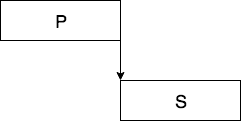 | Fin-début (FS) | La tâche successeur (S) ne peut pas commencer tant que la tâche prédécesseur (P) n'est pas terminée. (Le plus courant) |
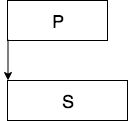 | Démarrage (SS) | La tâche successeur (S) ne peut pas commencer avant que la tâche prédécesseur (P) ait commencé. |
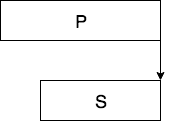 | Finition-Finition (FF) | La tâche successeur (S) ne peut se terminer que si la tâche prédécesseur (P) est terminée. |
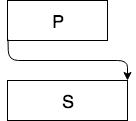 | Départ-Arrivée (SF) | La tâche successeur (S) ne peut se terminer que si la tâche prédécesseur (P) a commencé. (Rarement utilisé) |
Délai de livraison
Dans certains cas, lorsqu'une tâche est presque terminée, vous pouvez vouloir commencer une autre tâche. Par exemple, 3 jours avant que la construction des murs de votre maison soit terminée, vous pouvez commencer à choisir la couleur de la peinture pour les murs. Donc, pour le Sélectionner la couleur vous sélectionnerez la tâche Construire des murs comme le prédécesseur et entrez un délai de 3 jours. Le délai est spécifié comme un nombre négatif. Par exemple, -3d indique un prédécesseur avec un délai de 3 jours.
temps de latence
Parfois, une tâche ne peut pas commencer dès qu'une autre tâche est terminée. Par exemple, une fois que vous avez peint les murs, il peut falloir encore 2 jours pour que la peinture sèche et ce n'est qu'alors que vous pouvez commencer à meubler la pièce. Dans ce cas, vous devez sélectionner le Peinture des murs en tant que prédécesseur de la Meubles de chambre et entrer un décalage de 2 jours. Le temps de retard est spécifié comme un nombre positif. Par exemple, 4h indique un prédécesseur avec un décalage de 4 heures.
Réglage des prédécesseurs
Les prédécesseurs peuvent être définis à l'aide du diagramme de Gantt interactif ou du formulaire de tâche d'ajout/modification. Sur le gantt interactif, vous pouvez définir des prédécesseurs en utilisant :
- Glisser-Déposer : vous pouvez glisser du début ou de la fin d'un prédécesseur au début ou à la fin d'un successeur pour créer l'un des quatre types de dépendance.
- Colonne Prédécesseur : vous pouvez entrer les numéros de série des prédécesseurs d'une tâche séparés par le caractère point-virgule. Par exemple 2;3
- Colonne des successeurs : vous pouvez saisir les numéros de série des successeurs d'une tâche séparés par le point-virgule. Par exemple 5;6
- Écran de traitement des tâches: sélectionner une tâche et appuyer sur la touche e (ou Clic droit ) ouvrira le formulaire de tâche d'édition. Vous pouvez modifier les prédécesseurs comme décrit précédemment.
Réglage des prédécesseurs inter-projets
Les prédécesseurs inter-projets ne peuvent être saisis qu'à partir de l'écran des tâches d'ajout/de modification. Ouvrez le formulaire des tâches en utilisant et aller à la Prédécesseurs onglet. Ajoutez une ligne. Choisissez d'abord le projet et ensuite le menu déroulant des tâches sera rempli avec les tâches de ce projet.
Notez que les dépendances inter-projets ne peuvent pas être éditées à partir des colonnes prédécesseurs et successeurs dans le gantt interactif.